Habilitación de la virtualización de hardware:
Antes de seguir leyendo, habilite VT-x / VT-d / AMD-v desde el BIOS de su computadora. VT-x / VT-d para procesadores Intel y AMD-v es para procesadores AMD. Debería poder encontrar uno de estos en el BIOS según el procesador que esté utilizando. Sin la virtualización de hardware habilitada, el rendimiento de sus máquinas virtuales será realmente malo. Obviamente no es lo que quieres.
Descarga de VirtualBox 6.0:
VirtualBox 6.0 no está disponible en el repositorio oficial de paquetes de Debian 8, Debian 9 o Debian 10. Pero, puede descargarlo e instalarlo fácilmente desde el sitio web oficial de VirtualBox.
Primero, visite el sitio web oficial de VirtualBox en https: // www.caja virtual.org / wiki / Linux_Downloads
Ahora, haga clic en cualquiera Debian 8, Debian 9, o Debian 10 enlace dependiendo de la versión de Debian que esté usando.
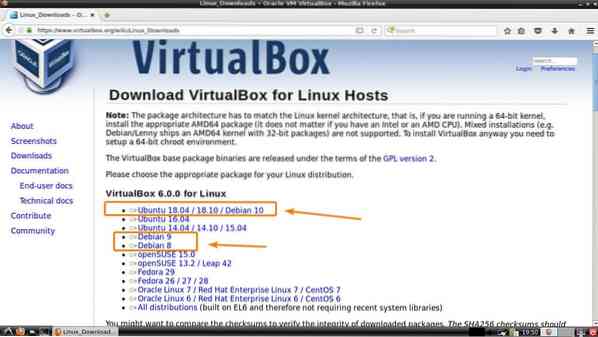
Su navegador debería pedirle que descargue el archivo del paquete DEB. Seleccione Guardar el archivo y haga clic en OK.

Tu descarga debería comenzar. Puede que tarde un poco en completarse.
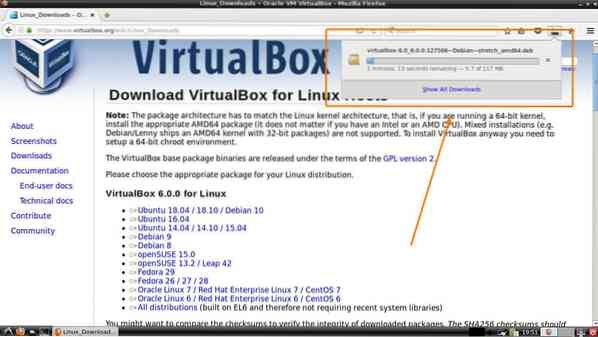
Instalación de las herramientas de compilación necesarias para compilar VirtualBox 6.0 módulos de kernel:
Para compilar con éxito VirtualBox 6.0, debe tener instaladas las herramientas de compilación necesarias en su máquina Debian. De lo contrario, VirtualBox 6.0 puede no funcionar correctamente.
Primero, actualice la caché del repositorio de paquetes APT con el siguiente comando:
actualización de $ sudo apt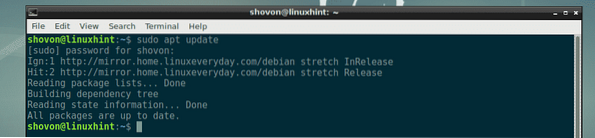
Ahora, instale todas las herramientas de compilación necesarias con el siguiente comando:
$ sudo apt install build-essential linux-headers - $ (uname -r)
Ahora presiona y y luego presione
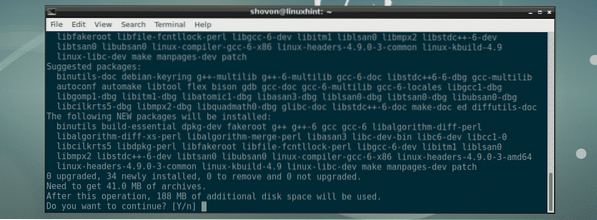
Todos los paquetes necesarios deben descargarse e instalarse.
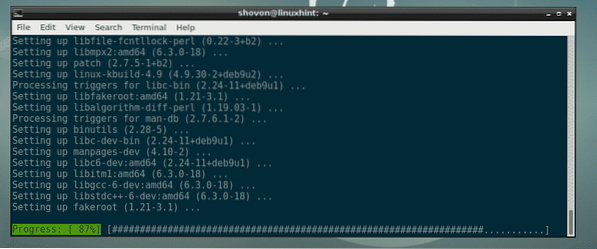
Todas las herramientas de compilación necesarias están instaladas en este punto.
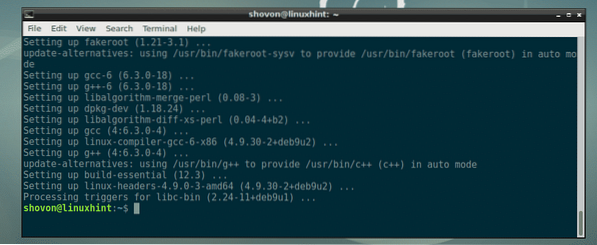
Instalación de VirtualBox 6.0:
Ahora que VirtualBox 6.0 se descarga el paquete DEB y el sistema está listo para compilar los módulos del kernel de VirtualBox, podemos instalar VirtualBox 6.0 en nuestra máquina Debian muy fácilmente.
Primero, navegue hasta el directorio donde descargó VirtualBox 6.0 archivo DEB con el siguiente comando:
$ cd ~ / Descargas
Como puede ver, el archivo del paquete DEB de VirtualBox está aquí.

Ahora, instale VirtualBox 6.0 con el siguiente comando:
$ sudo dpkg -i virtualbox-6.0_6.0.0-127566 ~ Debian ~ stretch_amd64.debutante
Puede ver los siguientes errores.
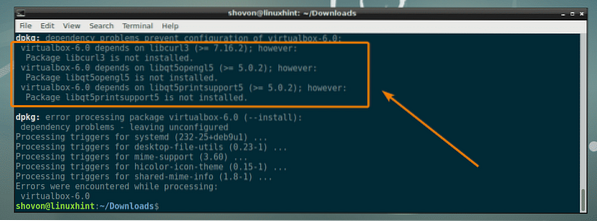
Para solucionarlo e instalar VirtualBox 6.0, simplemente ejecute el siguiente comando:
$ sudo apt -f instalar
Ahora presiona y y luego presione
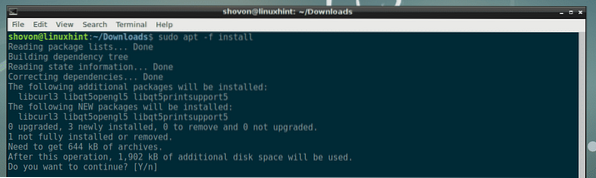
VirtualBox 6.0 debe estar instalado.
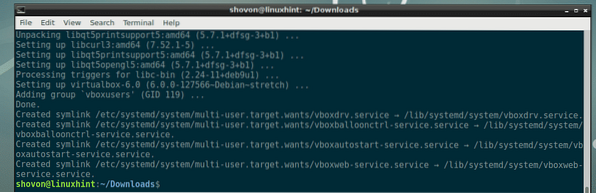
Inicio de VirtualBox 6.0:
Ahora que VirtualBox 6.0 está instalado, puede ejecutarlo desde el menú de la aplicación de su entorno de escritorio deseado.
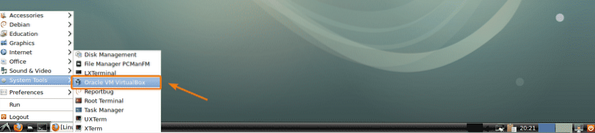
VirtualBox 6.0 ha comenzado. Este es el tablero de VirtualBox 6.0. Desde aquí puede crear y administrar máquinas virtuales. También puede configurar VirtualBox 6.0.
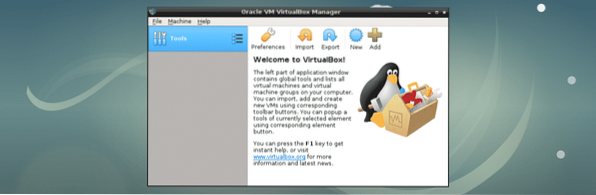
Descarga del paquete de extensión de VirtualBox:
El paquete de extensión de VirtualBox agrega características como USB 2.0 y USB 3.0, RDP, cifrado de disco, etc.en la parte superior de VirtualBox. Le recomiendo que lo descargue e instale para un VirtualBox 6 sin problemas.0 experiencia.
Para descargar VirtualBox Extension Pack, vaya al sitio web oficial de VirtualBox en https: // www.caja virtual.org / wiki / Downloads y navegue hasta el VirtualBox 6.0.0 Paquete de extensión de Oracle VM VirtualBox sección. Ahora, haga clic en Todas las plataformas compatibles como se marca en la captura de pantalla a continuación.
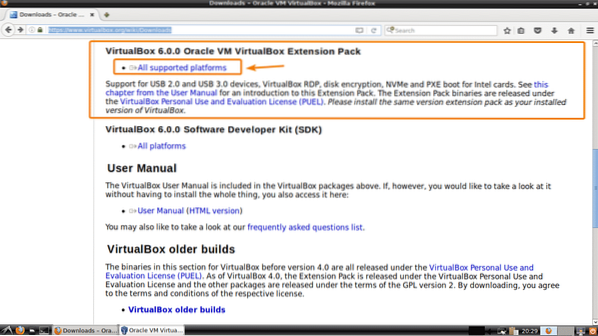
Su navegador debería pedirle que descargue el archivo. Solo seleccione Guardar el archivo y haga clic en OK.
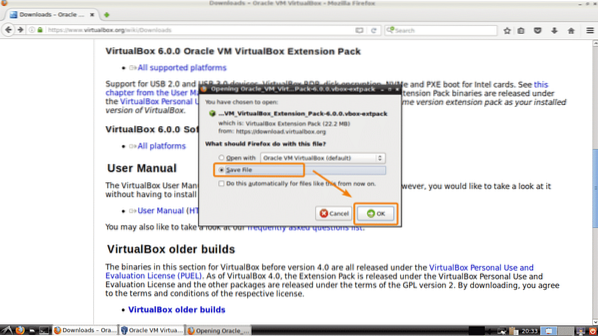
Su navegador debería comenzar a descargar el archivo. Puede que tarde un poco en completarse.
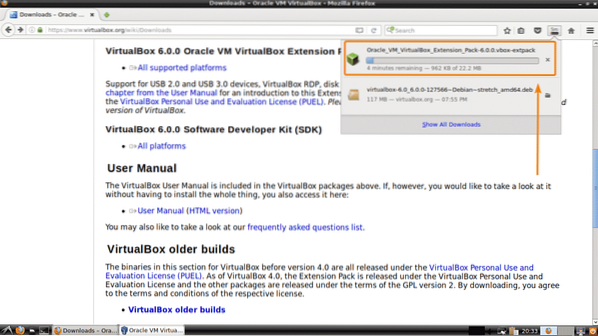
Instalación de VirtualBox Extension Pack en VirtualBox 6.0:
Ahora, para instalar VirtualBox Extension Pack en VirtualBox 6.0, inicia VirtualBox 6.0 y ve a Archivo > Preferencias ..
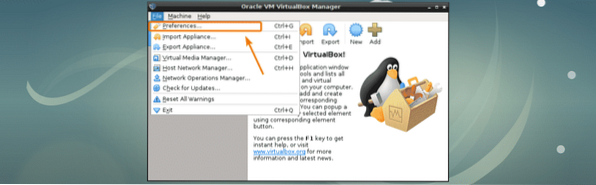
Ahora, desde el Extensiones pestaña, haga clic en Agregar icono como se marca en la captura de pantalla a continuación.
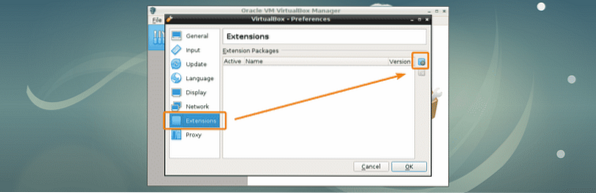
Se debe abrir un selector de archivos. Ahora, seleccione el archivo VirtualBox Extension Pack que acaba de descargar y haga clic en Abierto.
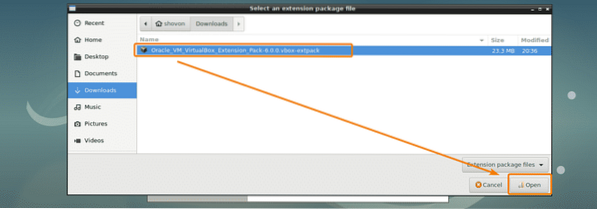
Ahora, haga clic en Instalar en pc.
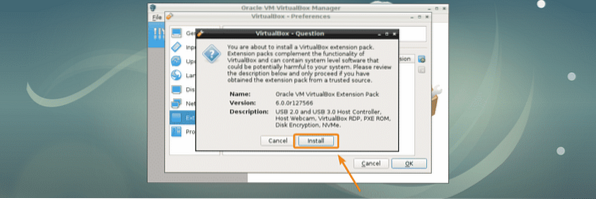
Ahora, debe aceptar el Acuerdo de licencia de VirtualBox. Para hacer eso, simplemente desplácese hacia abajo hasta el final y haga clic en Estoy de acuerdo.
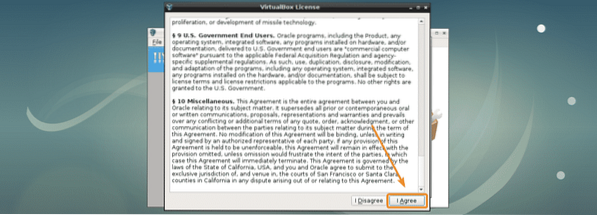
Ahora, escriba su contraseña de root y haga clic en OK.
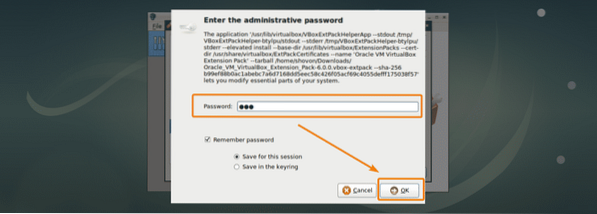
Se debe instalar el paquete de extensión de VirtualBox. Ahora, haga clic en OK.
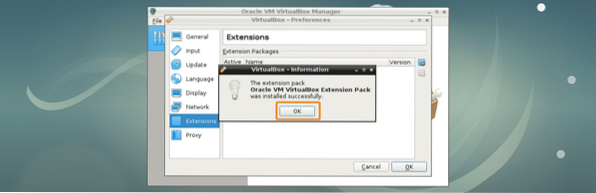
Haga clic en OK.
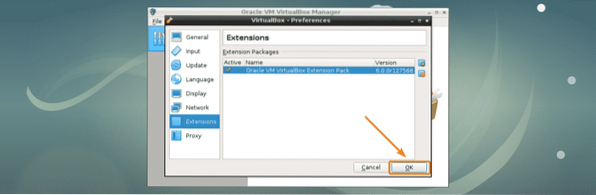
Ahora, está listo para usar VirtualBox 6.0.
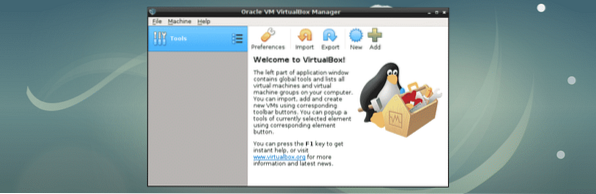
Entonces, así es como instalas VirtualBox 6.0 en Debian. Gracias por leer este artículo.
 Phenquestions
Phenquestions


